 ✕
✕
By Justin SabrinaFrissítve: december 17, 2022
"Vettem egy Element Roku Smart TV-t, hogyan streamelhetek Spotify zenét a Roku TV-re? Van valami javaslata?"
"Nem tudom telepíteni a Spotify alkalmazást a régimódi Roku TV-mre. Hogyan hallgathatok Spotify zenét a Roku TV-n?"
A Roku egy nagyszerű videó- és nézési platform, amely lehetővé teszi a felhasználók számára, hogy több mint 500,000 45,000 filmhez és TV-sorozathoz, több mint XNUMX XNUMX csatornához férhessenek hozzá, beleértve a Netflixet, a YouTube-ot, az Amazon Musicot, a Pandorát stb. Tudsz Spotify zenét streamelni a Roku TV-re? A válasz igen! A Spotify 2018-ban hivatalosan is visszatért a Roku eszközökhöz. Így közvetlenül hallgathat Spotify zenét a Roku TV-n a Roku OS 8.2 vagy újabb verziójával. Most pedig nézzük meg, hogyan streamelhetünk Spotify zenét a Roku TV-re a Spotify alkalmazáson keresztül a Roku-n. Ha nem tud Spotify zenét hallgatni a Roku készüléken, itt van egy alternatív megoldás a Spotify zene lejátszására a Roku TV-n.
TARTALOMJEGYZÉK
31. október 2018-től a Spotify hivatalosan is visszatért a Roku eszközökhöz. Közel egy évvel azután, hogy tavaly év végén a Spotify-t eltávolították a Rokuból, a csatorna visszatért, és jobb, mint valaha. Ebben a részben megmutatjuk, hogyan telepítheti a Spotify alkalmazást a Roku TV-re, majd lejátszhatja a Spotify zenét Roku eszközökön. Érdemes megemlíteni, hogy mind a Spotify Premium, mind az ingyenes felhasználók telepíthetik a legújabb Spotify alkalmazást Roku eszközökre, és tetszés szerint hallgathatják a Spotify zenét a Roku TV-n.
1. lépés: Lépjen be a Roku kezdőlapjának „Streaming csatornák” szakaszába.
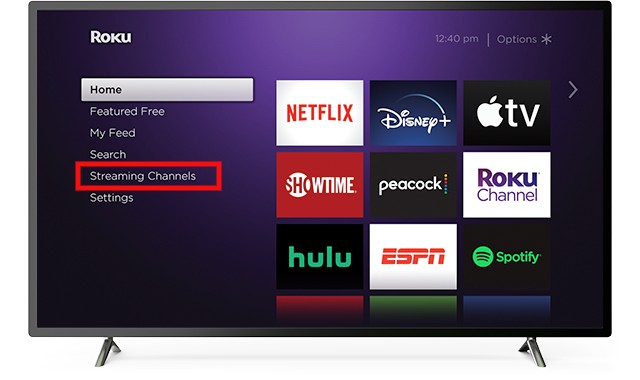
2. lépés: Írja be a „Spotify” szót a keresőmezőbe az alábbi virtuális billentyűzet segítségével.
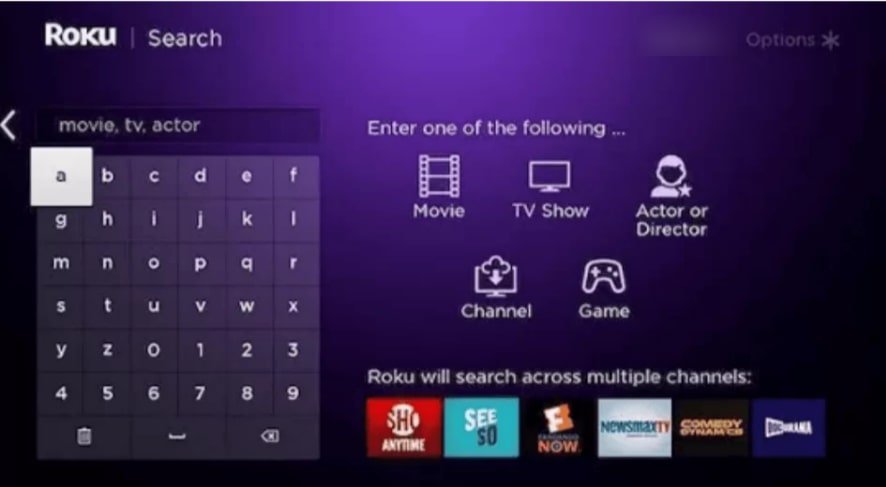
3. lépés: Válassza a „Spotify Music” lehetőséget, és nyomja meg a „+Csatorna hozzáadása” gombot a Spotify Music alkalmazás telepítéséhez Roku TV-jére.
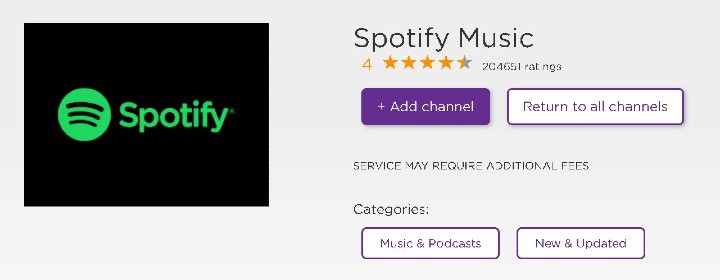
4. lépés: Írja be a „Roku PIN-kódot” az alkalmazás eléréséhez, majd futtassa a „Spotify Music” alkalmazást Spotify-fiókjaival. Ezt követően közvetlenül hallgathatja a Spotify zenét a Roku TV-n.
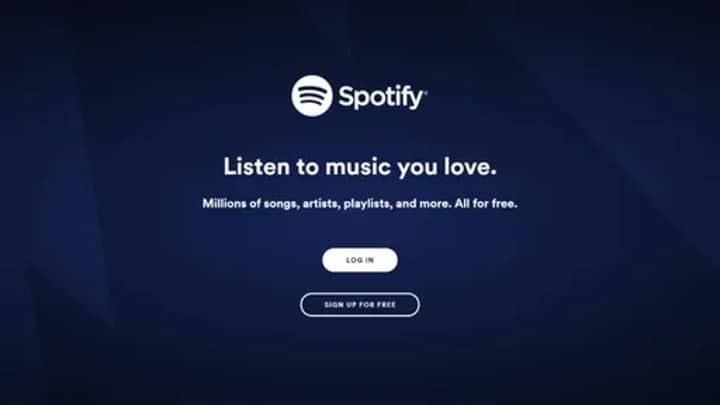
Jegyzet:A Spotify Music App nagymértékben kompatibilis a 3600-as vagy újabb modellekkel rendelkező Roku TV-kkel; Roku eszközök Roku OS 8.2 vagy újabb rendszerrel. Tehát ha nem tudja telepíteni a Spotify alkalmazást a Spotify zene lejátszásához Roku készüléken, akkor a probléma az lehet, hogy a 3600-as modellnél régebbi vagy a Roku OS 8.2-nél régebbi Roku TV-je van.
Ha Roku TV-je 3600 vagy újabb modellel vagy Roku OS 8.2 vagy újabb verzióval rendelkezik, telepítheti a Spotify Music App alkalmazást közvetlenül a Roku TV-re, majd könnyedén lejátszhatja a Spotify zenét a Roku TV-n. De mi van akkor, ha a Roku TV régi verziójának tulajdonosa? Hogyan streamelhetsz Spotify zenét a Roku TV-re, amely nem támogatja a Roku OS 8.2-t és a 3600-as modelleket? A legjobb alternatív megoldás a Spotify zenék letöltése és konvertálása Roku által támogatott formátumba, valamint a Spotify zenék átvitele Roku eszközökre USB-meghajtón keresztül.
A Spotify sávok azonban DRM-védelemmel rendelkeznek. Még akkor is, ha előfizet a Spotify Premium szolgáltatásra, csak a letöltött Spotify zenefájlokat hallgathatja offline módban a Spotify alkalmazásban. Ezért nem viheti át a Spotify zenét a Roku TV-re szabad meghallgatás céljából. Ebben az esetben jobb, ha segítséget kér az UkeySoft Spotify Music Convertertől.
UkeySoft Spotify Music Converter a Spotify felhasználók számára specializálódott letöltés Spotify zene helyi fájlokként. A piacon lévő többi Spotify konvertálótól eltérően az UkeySoft speciális visszafejtési technológiát használ, amely a hangminőség romlása nélkül képes feloldani a DRM-et a Spotify számokról. Ezenkívül a Spotify zenét sima audio formátumokká is tudja konvertálni, beleértve az MP3, M4A, WAV, FLAC stb. Spotify zenék átvitele a Roku TV-re élet USB drive or SD-kártya.
Ezenkívül megőrizheti az ID3 címkéket és a metaadatokat a kimeneti zenei fájlokban, például név, előadó, album, műfaj, szerzői jog stb. Ezek a funkciók nagyon kényelmesek a kimeneti zenei fájlok kezeléséhez, valamint Spotify zenék átvitele Apple TV, Samsung TV és más okostévék a szabad nézéshez. Ennek az intelligens Spotify zene Roku konverternek köszönhetően megteheti Spotify zenét streamelhet Roku-ra korlátozások nélkül.
Az UkeySoft Spotify Music Converter legfontosabb eseményei:
Itt megmutatjuk, hogyan tölthet le Spotify zenét MP3 formátumba az UkeySoft Spotify Music Converter segítségével. Ezután átviheti a Spotify zenét a Roku TV-re USB-meghajtóval. Ezt követően szabadon streamelhet Spotify zenét Roku eszközökre.
1 lépés. Indítsa el az UkeySoft Spotify Music Converter programot
A telepítés után kattintson duplán a program ikonjára az UkeySoft Music Converter elindításához Mac/PC számítógépén. Ezután jelentkezzen be Spotify-fiókjával.

2 lépés. Válassza ki az MP3 értéket kimeneti formátumként
Nyomja meg az "Opciók" (fogaskerék ikon) gombot a felső menüben, lépjen a "Speciális" fülre a felugró ablakban. Itt választhatja ki a kimeneti formátumot MP3-nak, mivel az MP3 a legszélesebb körben használt hangformátum, amelyet a Roku TV is támogathat. Ezenkívül bitsebességet és mintavételezési sebességet is megadhat a konvertálni kívánt Spotify-dalokhoz.

3. lépés: Adja hozzá a Spotify Music alkalmazást az UkeySoft programhoz
Belép a Spotify weblejátszóba, és hozzáfér a zenekönyvtárához. Válasszon ki egy Spotify-dalt/albumot/lejátszási listát/podcastot, majd kattintson a piros „+” ikonra.

A beépített zenelejátszóval bármilyen Spotify dalt lejátszhatsz a konverteren!

4. lépés: Indítsa el a Spotify Music letöltését MP3 formátumba
Ha az összes beállítást az Ön igényei szerint állította be, kattintson a "Konvertálás" gombra a Spotify zene MP3 formátumba történő letöltéséhez az UkeySoft Spotify Music Converter segítségével.

5. lépés: Vigye át a Spotify zenét a Roku-ra USB-meghajtón keresztül
A letöltött Spotify zenéket az "Előzmények" > "kék mappa ikonra" kattintva találja meg. Ha Spotify zenét szeretne streamelni a Roku TV-re, át kell vinnie a Spotify zenét az USB-meghajtóra.
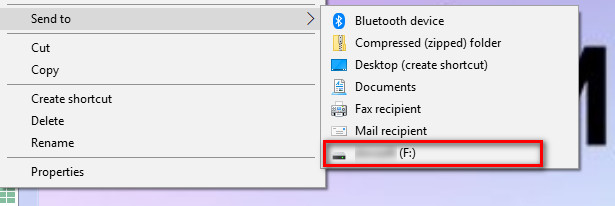
Először helyezze be az USB-meghajtót a számítógép USB-portjába. Ezután lépjen a Spotify dalok kimeneti mappájába, másolja ki a kívánt Spotify zenét, és illessze be az USB-meghajtó mappájába. Végül vegye ki az USB-meghajtót. A Spotify zenét átviheti a Roku TV-re USB-meghajtó segítségével.
Utószó
Bár a Roku TV lehetővé teszi a felhasználók számára, hogy Spotify zenét játsszanak a Roku TV-n, nem telepítheti a Spotify alkalmazást a Roku TV régebbi verziójára. A Spotify zene korlátozás nélküli streameléséhez Roku eszközökre, az UkeySoft Spotify Music Converter segítségével letöltheti és átviheti a Spotify zenét a Roku TV-re USB flash meghajtó segítségével. Ezt követően szabadon hallgathatja a Spotify zenét a Roku TV-n USB-meghajtón keresztül.
prompt: meg kell, hogy jelentkezzen be mielőtt kommentálhatna.
Még nincs fiók. Kérjük, kattintson ide Regisztráció.

Konvertálja az Apple Music, az iTunes M4P Dalok és az Audiobook MP3, M4A, AAC, WAV, FLAC fájlokat stb.

Élvezze a biztonságos és szabad digitális életet.
Hasznosság
multimédia
copyright © 2023 UkeySoft Software Inc. Minden jog fenntartva.
Még nincs hozzászólás. Mondj valamit...